Impossibile eseguire il desktop remoto su una macchina virtuale perché l'interfaccia di rete è disabilitata
Si applica a: ✔️ macchine virtuali di Windows
Questo articolo spiega come risolvere un problema in cui non è possibile effettuare una connessione Desktop remoto alle macchine virtuali Windows (VM) di Azure se l'interfaccia di rete è disabilitata.
Sintomi
Non è possibile effettuare una connessione RDP o qualsiasi altro tipo di connessione a qualsiasi altra porta a una macchina virtuale in Azure perché l'interfaccia di rete nella macchina virtuale è disabilitata.
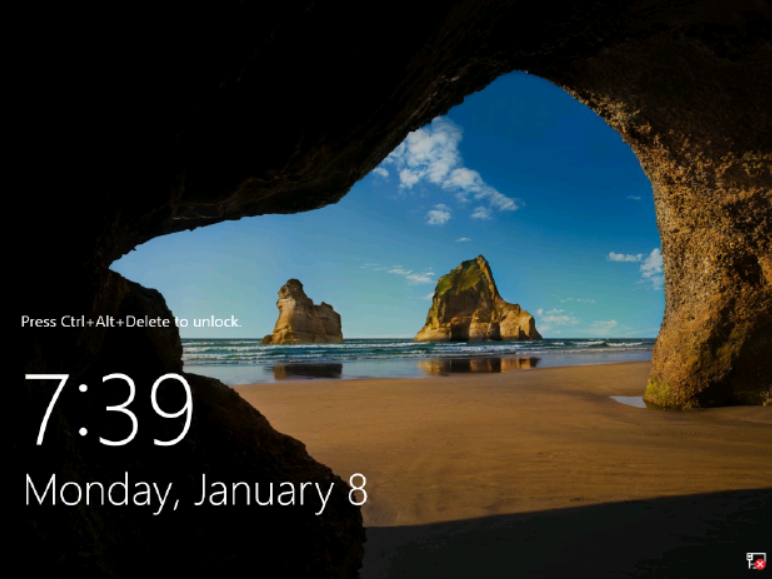
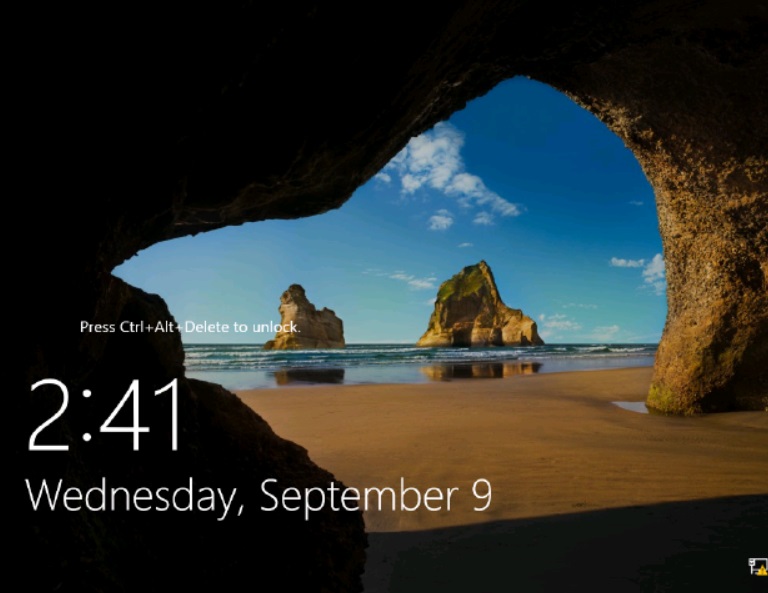
Soluzione
Prima di seguire questi passaggi, crea uno snapshot del disco del sistema operativo della VM interessata come backup. Per ulteriori informazioni, consultare Istantanea del disco.
Per abilitare l'interfaccia per la VM, usa il controllo seriale o ripristina interfaccia di rete per la VM.
Usa il controllo seriale
Connettiti alla Serial Console e apri l'istanza CMD. Se la console seriale non è abilitata sulla VM, vedere reimpostazione dell'interfaccia di rete.
Controllare lo stato dell'interfaccia di rete:
netsh interface show interfacePrendere nota del nome dell'interfaccia di rete disabilitata.
Abilita l'interfaccia di rete:
netsh interface set interface name="interface Name" admin=enabledAd esempio, se l'interfaccia di interwork è denominata "Ethernet 2", eseguire il seguente comando:
netsh interface set interface name="Ethernet 2" admin=enabledControllare nuovamente lo stato dell'interfaccia di rete per assicurarsi che l'interfaccia di rete sia abilitata.
netsh interface show interfaceA questo punto non è necessario riavviare la VM. La VM tornerà raggiungibile.
Connettiti alla VM e verifica se il problema è stato risolto.
Reimposta l'interfaccia di rete
Per reimpostare l'interfaccia di rete, modificare l'indirizzo IP con un altro indirizzo IP disponibile nella sottorete. A tale scopo, usare il portale di Azure o Azure PowerShell. Per ulteriori informazioni, vedere Ripristino dell'interfaccia di rete.
Contattaci per ricevere assistenza
In caso di domande o bisogno di assistenza, creare una richiesta di supporto tecnico oppure formula una domanda nel Supporto della community di Azure. È possibile anche inviare un feedback sul prodotto al feedback della community di Azure.